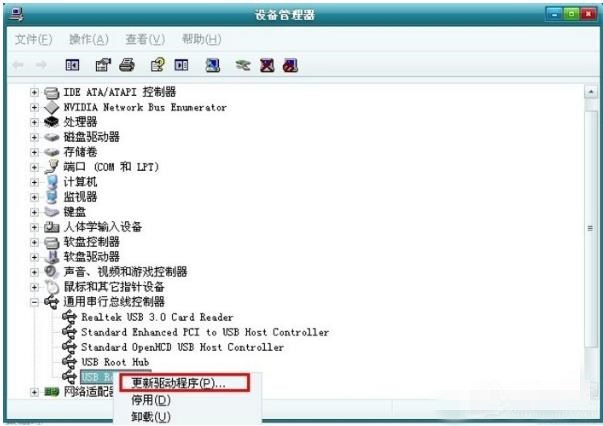联想z485重装系统 联想z485重装系统步骤图解
随着时代的发展。几乎家家户户都有电脑。我们日常生活与工作中也基本上都离不开电脑。电脑系统使用久了会卡顿需要重装系统。那么xp系统应该怎么重装呢?下面以云骑士装xp系统为例。分享一下联想z485重装系统的步骤图解。
联想z485笔记本一键重装xp系统操作步骤
01首先在浏览器搜索云骑士官网。在官网上下载云骑士装机大师软件。

02下载好以后打开云骑士装机大师。打开后云骑士会自动配置用户的电脑信息。点击一键装机页面下的立即重装。
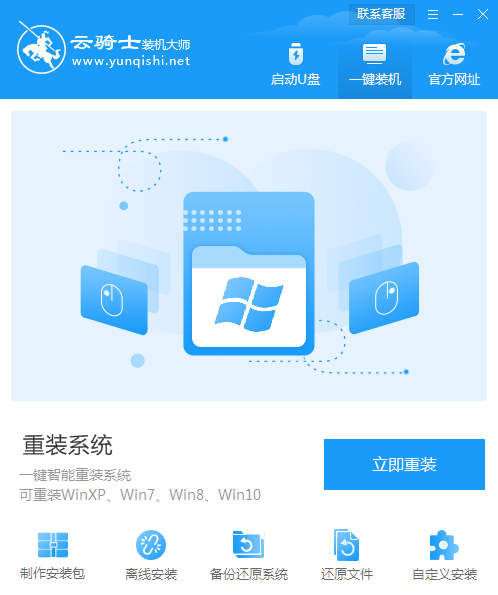
03然后云骑士会优先检测本地环境是否符合装机条件。等检测完毕以后点击右下角的下一步。
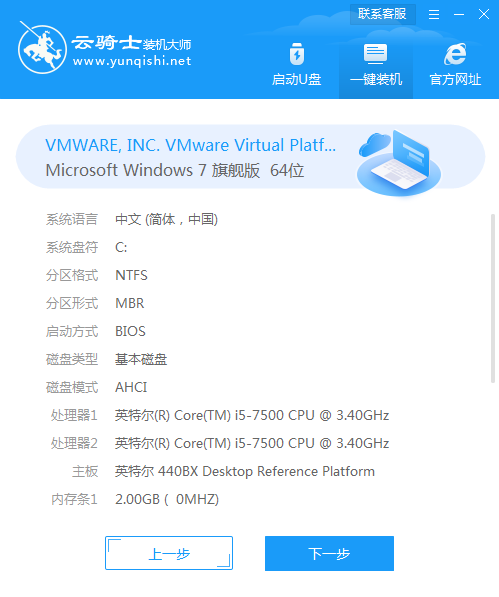
04接着就进入了选择系统的界面。在这里可以看到有windows xp windows7 windows8 windows10各种版本的选项。这里以windows xp为例。在选项中有各版本的系统给用户选择。在这里选择安装 专业版 32位系统。然后点击下一步。
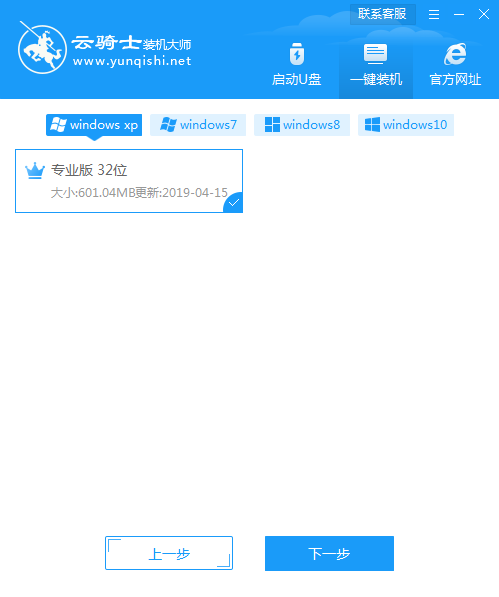
05云骑士会为推荐装机常用软件。可以自由选择软件。选择的软件可以帮助用户在重装时一并安装。
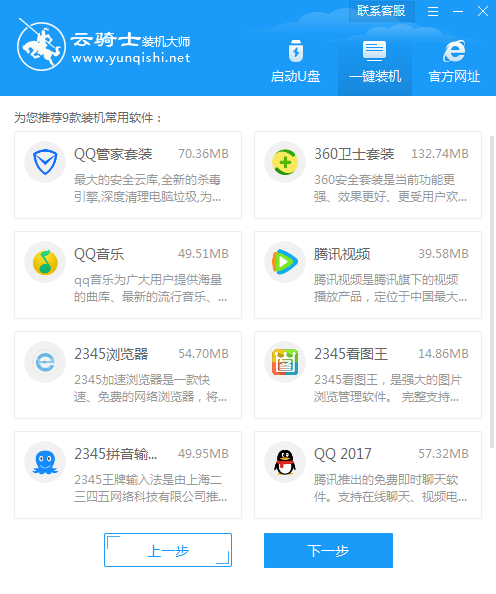
06接着就进入了资料备份环节。建议用户备份一下自己需要保留的文件。或者自行备份到其他盘。因为系统重装以后C盘的文件会丢失。选择备份的文件以后点击右下角的开始安装。
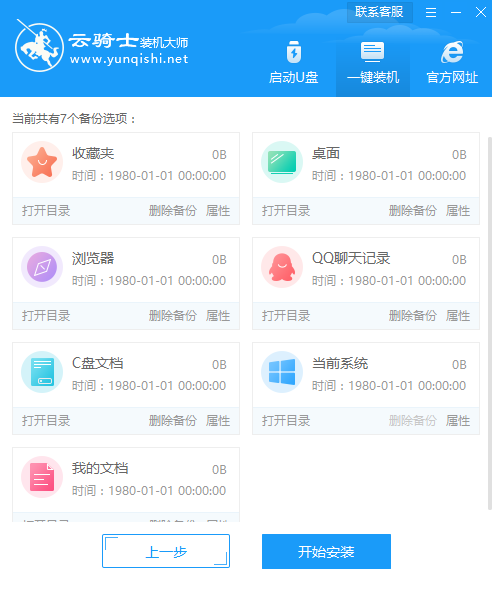
07接下来云骑士就开始进行系统镜像 系统软件 设备驱动的下载。同时。若想换一个系统下载。则可以点击重选系统。进行取消更换。
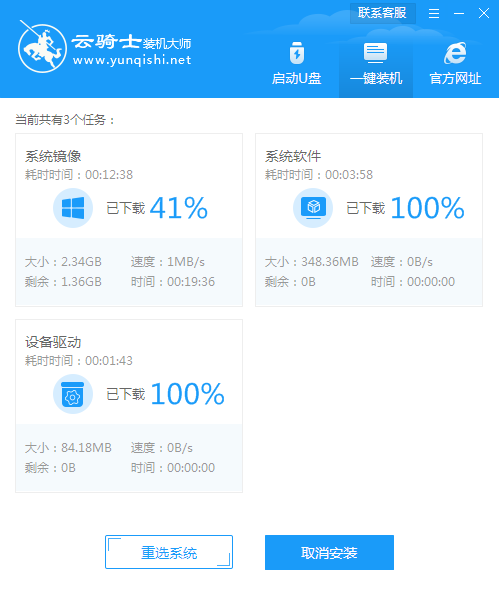
08在这里下载的系统文件较大。请大家耐心等待。下载完成后。等待环境部署。立即重启。
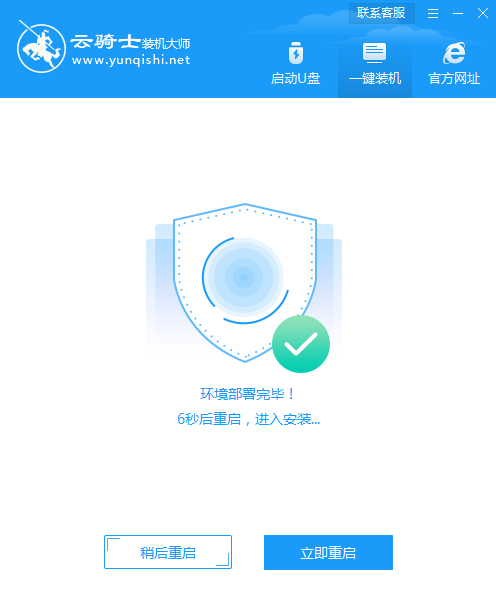
09重启选择YunQiShi PE进入系统。
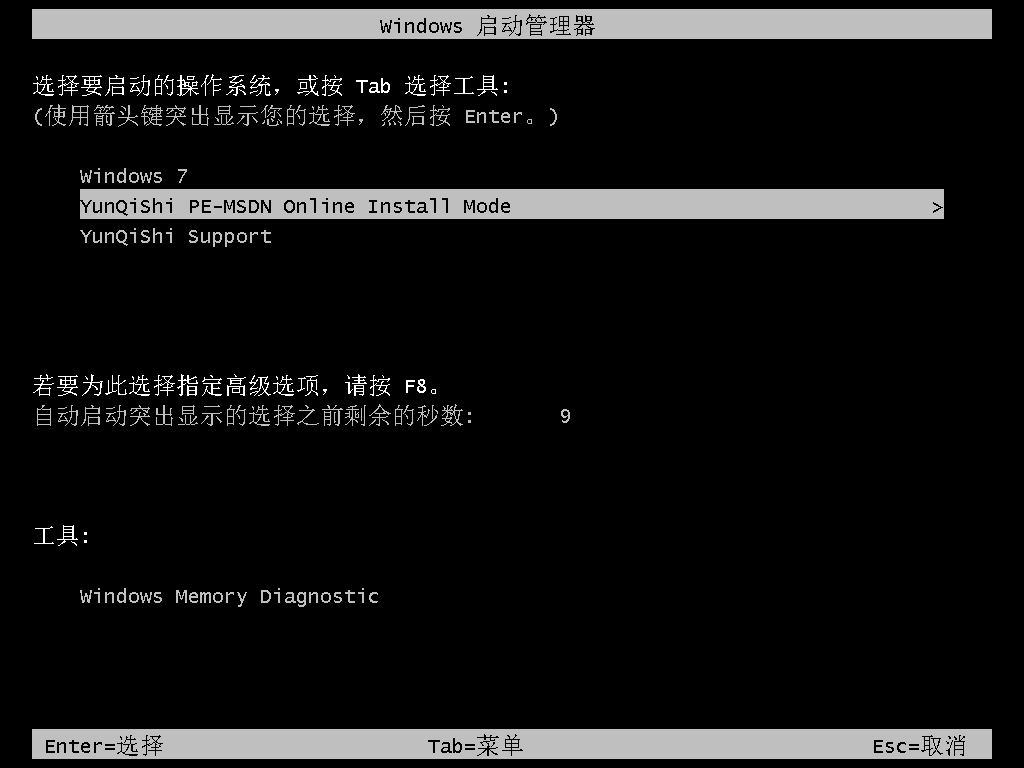
10等待进入系统后。无需操作。云骑士会自动打开进行安装系统。大家耐心等待即可。
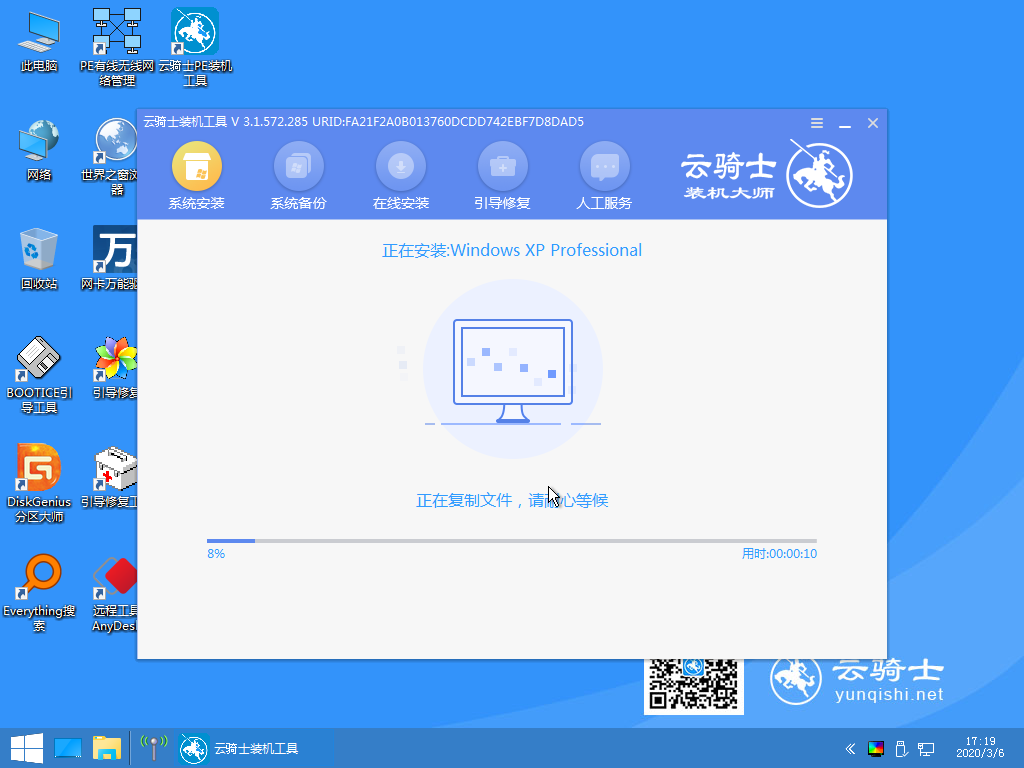
11安装过程中弹出引导修复工具。进行写入引导文件。点击确定。
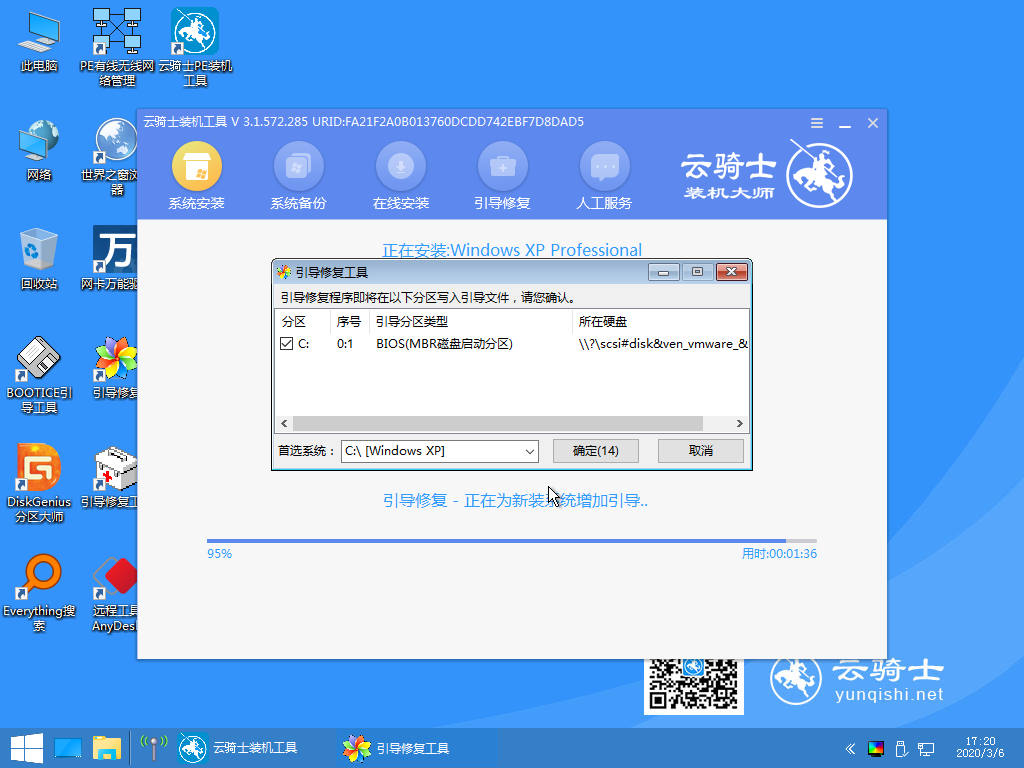
12安装完成后。拔掉所有外接设备。如U盘 移动硬盘 光盘等。然后点击立即重启。
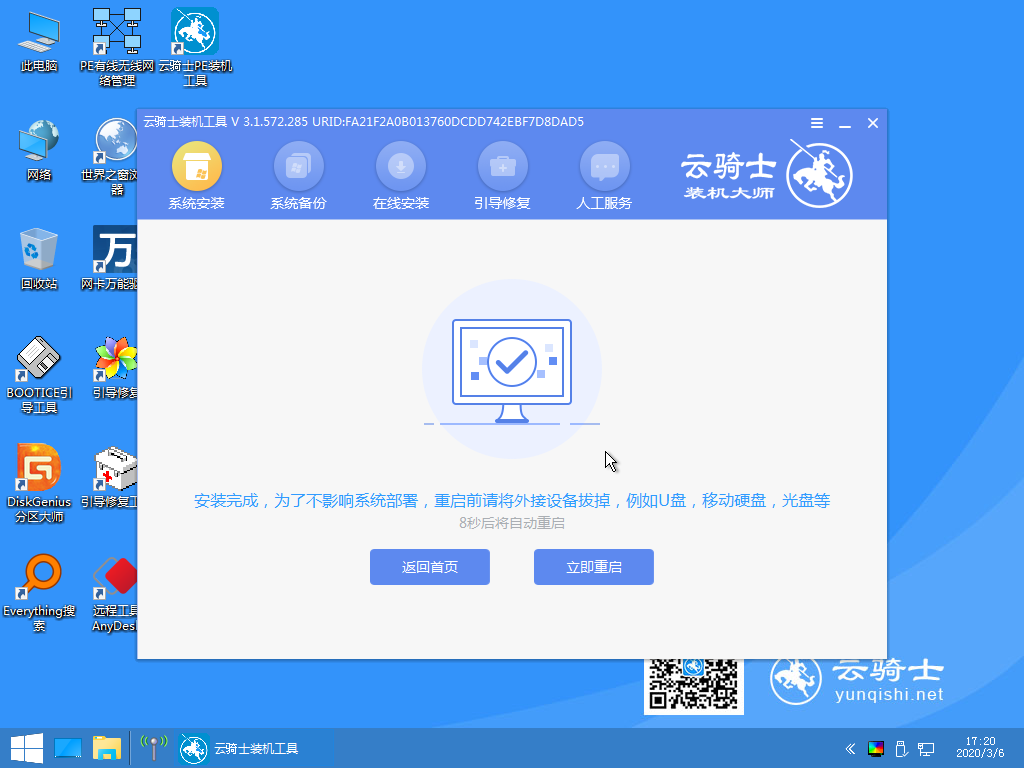
13重启过程中。等待Windows XP文件安装配置。
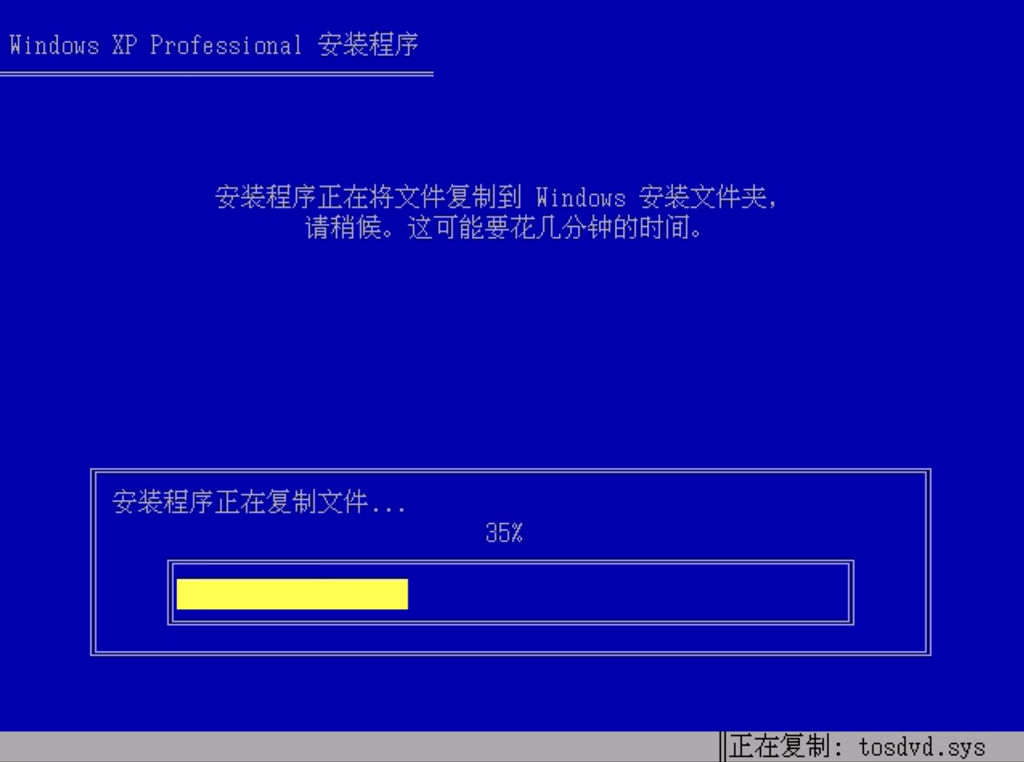
14完成后进入xp系统的安装。安装过程中弹出驱动程序安装。无需操作。等待读秒后自动安装即可。
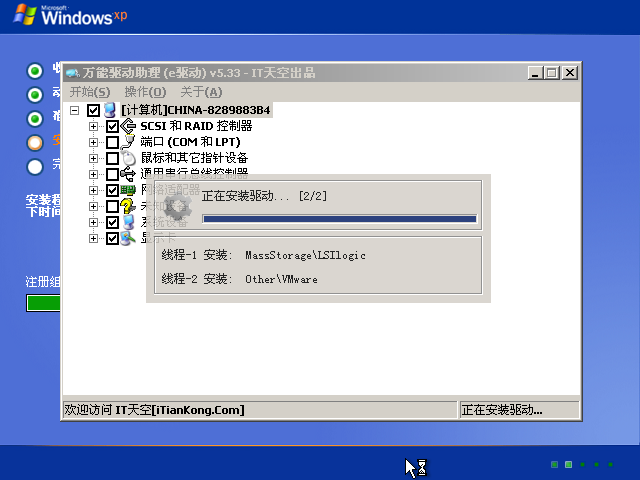
15安装完成后自动重启。升级优化过程中。弹出宽带连接提示窗口。可以点击立即创建。创建宽带连接。同时有软件管家工具。可以自行选择常用的软件。一键安装即可。
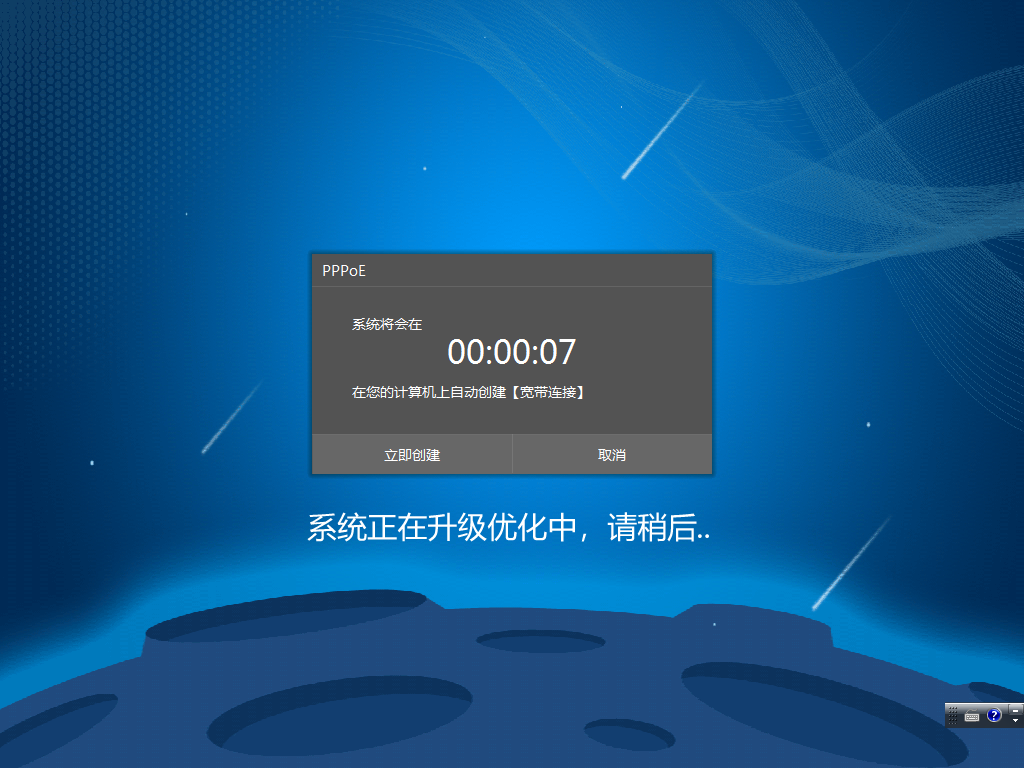
16等待优化完成。重启进入系统。即完成重装。
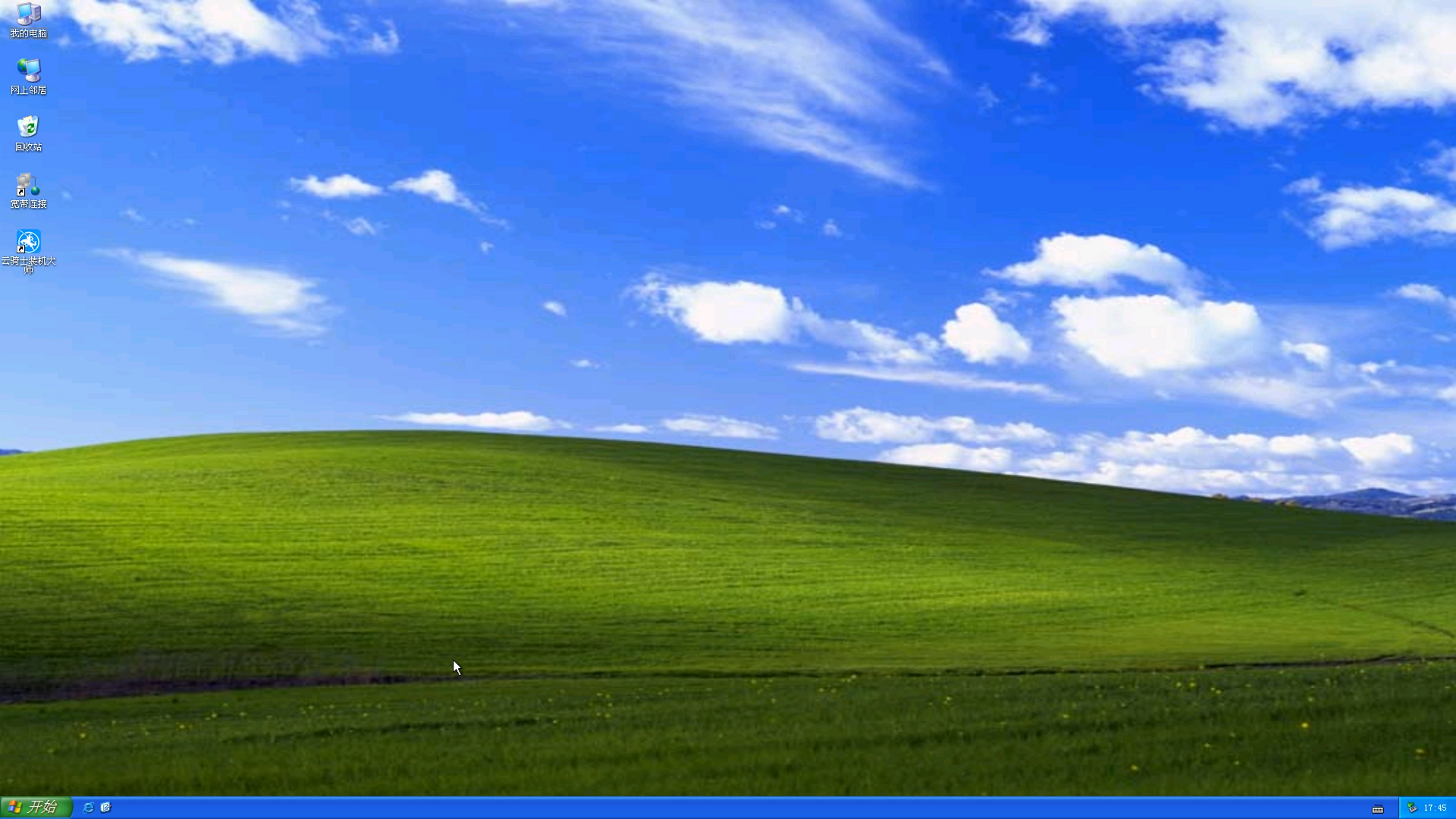
每台电脑都有usb接口。这个接口主要是用来插键盘、u盘的。但有时插入u盘时会遇到电脑无法识别usb设备。那么该怎么办呢?下面就教大家这个问题的解决方法。
XP电脑无法识别usb设备怎么办
1、首先点击我的电脑属性。
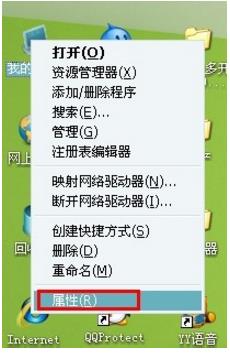
2、单击硬件下的驱动程序签名。选择忽略。最后确认。
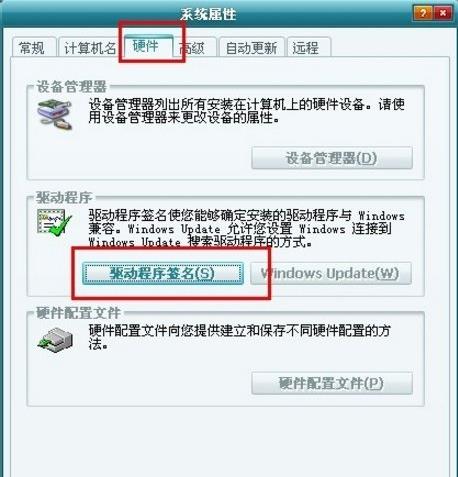
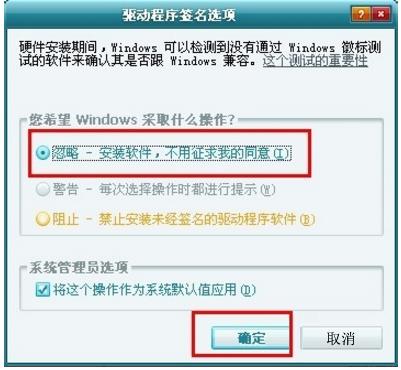
3、然后到设备管理器下。
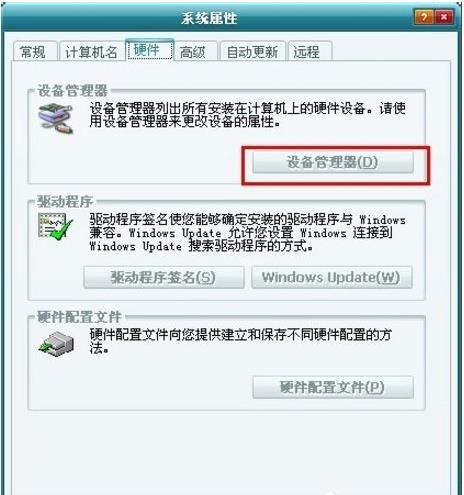
4、展开到通用串行总路线控制器下。
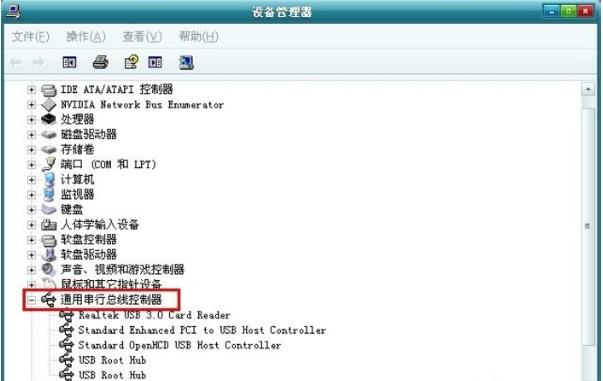
5、在有红色叹号的usb点击右键选更新驱动程序。然后一步步安装一次驱动就可以了。